CAD绘制与圆相切的直线和圆弧
在绘图的时候肯定会遇到要画和圆相切的线或是圆,圆弧等,要怎么样才能画得好呢?下面就分别来介绍一下。
情况一:与圆相切的直线
画切线一般有如下两种情况:过圆外的一点画图的切线和画两个圆的公切线。
画一条精准的和圆相切的直线,首先要先打开对象捕捉功能(快捷键F3),如果没有设置捕捉切点要先进行设置,不然就不会捕捉切点了。
从圆外一点引出一条直线,然后移到圆附近,对象捕捉功能会帮你捕捉切点,我们只需要鼠标确定就行,就可以精准地画一条与圆相切的直线。
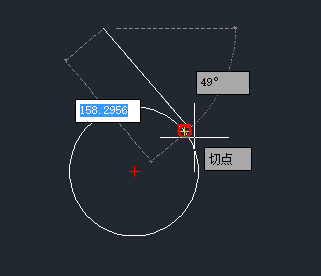
如果是画两个圆的公切线,也是同样的操作,先在一个圆上引一条切线,再去确定另一个圆的切点,就能完成公切线的绘制了。
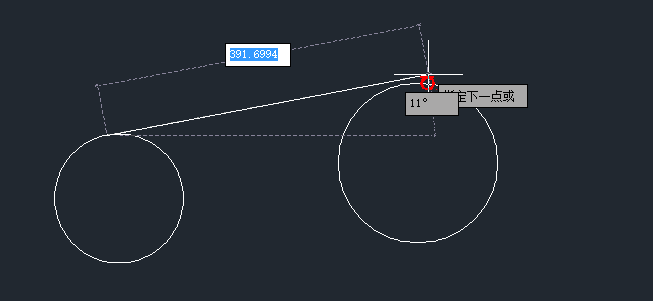
情况二:与圆相切的圆
在两个圆的基础上,再画一个圆与这两个圆相切。我们同样要先打开对象捕捉功能,能帮助我们捕捉切点。然后再画一个圆,可以选择用切点和半径来确定的画圆的方法,然后就开始画圆,指定相切圆的切点和半径,如下图。
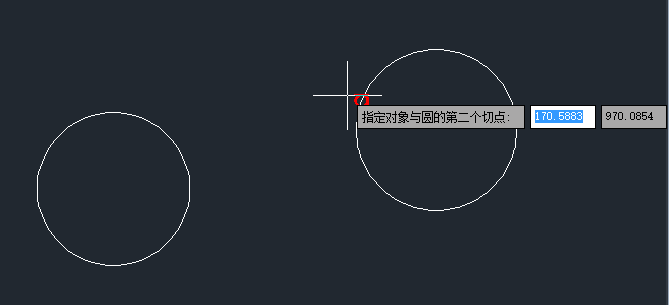
指定切点和半径之后就能画出一个圆相切啦。
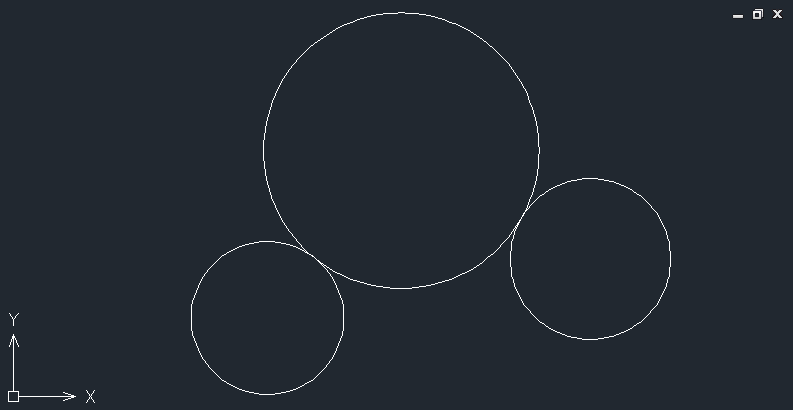
情况三:与圆相切的圆弧
这种情况是在画圆与圆相切的基础上再进行修剪完成的。
就如同情况二最后的图形,我们只需要使用修剪的命令(TRIM),对那段我们不要的圆弧修剪掉就行。
具体操作:在命令区输入:TRIM并按回车键确认,选中所有图形,再按回车键,再选择要修剪的圆弧,这样,就修剪好啦。
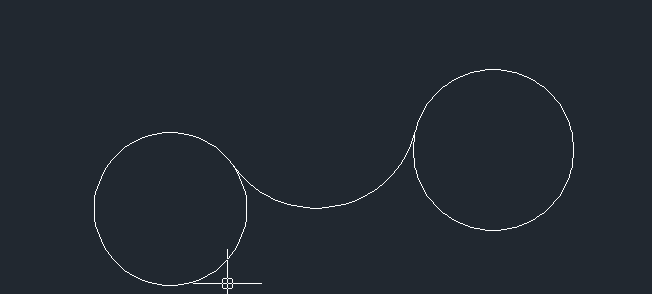
总结:要画好相切这类图形的关键,是要善用对象捕捉这个功能,这样会方便我们画图而且更加精准。
推荐阅读:CAD软件
推荐阅读:中望峰会
·定档6.27!中望2024年度产品发布会将在广州举行,诚邀预约观看直播2024-06-17
·中望软件“出海”20年:代表中国工软征战世界2024-04-30
·2024中望教育渠道合作伙伴大会成功举办,开启工软人才培养新征程2024-03-29
·中望将亮相2024汉诺威工业博览会,让世界看见中国工业2024-03-21
·中望携手鸿蒙生态,共创国产工业软件生态新格局2024-03-21
·中国厂商第一!IDC权威发布:中望软件领跑国产CAD软件市场2024-03-20
·荣耀封顶!中望软件总部大厦即将载梦启航2024-02-02
·加码安全:中望信创引领自然资源行业技术创新与方案升级2024-01-03
·玩趣3D:如何应用中望3D,快速设计基站天线传动螺杆?2022-02-10
·趣玩3D:使用中望3D设计车顶帐篷,为户外休闲增添新装备2021-11-25
·现代与历史的碰撞:阿根廷学生应用中望3D,技术重现达·芬奇“飞碟”坦克原型2021-09-26
·我的珠宝人生:西班牙设计师用中望3D设计华美珠宝2021-09-26
·9个小妙招,切换至中望CAD竟可以如此顺畅快速 2021-09-06
·原来插头是这样设计的,看完你学会了吗?2021-09-06
·玩趣3D:如何使用中望3D设计光学反光碗2021-09-01
·玩趣3D:如何巧用中望3D 2022新功能,设计专属相机?2021-08-10
·CAD栅格快捷键2020-03-26
·CAD如何创建自定义线型2021-03-19
·CAD命令大全2017-09-18
·CAD标注类型2018-03-19
·CAD绘制手轮2022-09-19
·CAD栅格功能的应用2021-03-08
·Shift键在CAD中的一些使用方法2020-08-03
·CAD设置把圆绘制的圆滑?2020-03-09














